Facebookでロケーション履歴を表示および削除する方法
Facebookモバイルアプリを携帯電話にインストールしている場合、それがあなたが思っているよりもはるかに多くのロケーション履歴を保存している可能性があります。このデータは非公開であり、あなただけが見ることができますが、Facebookの最近のプライバシーの問題を考慮すると、ソーシャルネットワークが保存している位置データの量を確認するのは少し不安になる可能性があります。
それで、それはどのように機能しますか? Facebookは、アプリでロケーション履歴をオンにすると、アプリを使用していない場合でも、定期的に正確な位置を履歴に記録すると説明しています。幸い、ロケーション履歴全体をワイプしたり、特定のインスタンスをワイプしたり、機能を完全に無効にしたりすることができます。
Facebookのロケーション履歴を表示する方法
以下の手順をウェブまたはモバイルアプリで使用すると、モバイルアプリの使用によりFacebookが保存したロケーション履歴を確認できます。
この情報には、これまでに行った特定の場所のほか、移動中のデータトラッキングや、移動中のポイントの保存が含まれます。日付別に一覧表示された位置履歴を確認したり、地図上で情報を閲覧したりすることもできます。
- 矢印をクリックします 右上にある設定に移動します>場所 。
- [ロケーション履歴を表示]をクリックします 。
- プロンプトが表示されたら、パスワードを入力します。
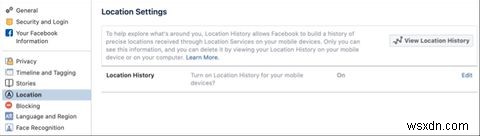
Androidでロケーション履歴を表示
- メニューボタンをタップし、[設定とプライバシー]まで下にスクロールします 設定を選択します 。
- プライバシーの下 、場所を選択します 。
- ロケーション履歴をタップします 次に、ロケーション履歴を表示 。
- プロンプトが表示されたら、パスワードを入力します。
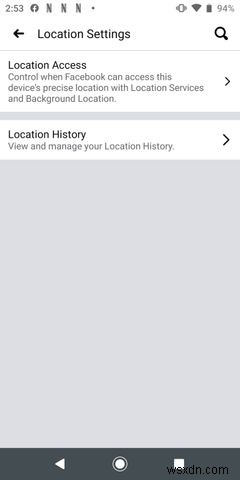
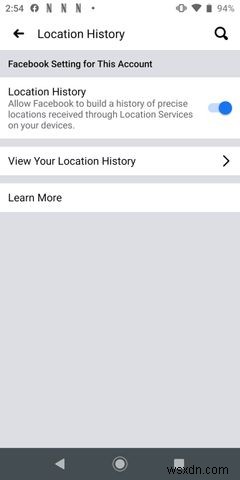
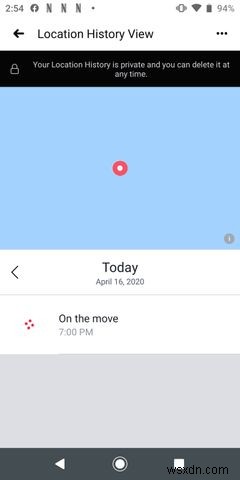
iOSでロケーション履歴を表示
- メニューボタンをタップし、[設定とプライバシー]まで下にスクロールします 設定を選択します 。
- プライバシーの下 、場所を選択します 。
- ロケーション履歴を表示をタップします 。
- プロンプトが表示されたら、パスワードを入力します。
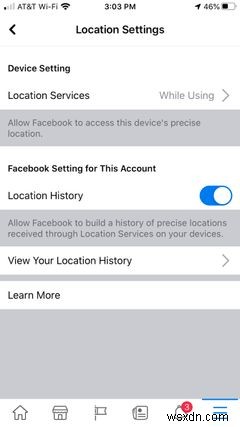
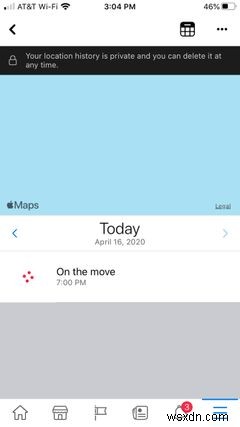
Facebookのロケーション履歴を削除する方法
Facebookがあなたに持っている位置情報の量だけで理解できるほど奇妙な場合は、一度にすべてを削除できます。
これを行うには、その他をクリックまたはタップするだけです。 Webサイト、Android、またはiOSの右上隅にあるボタン(3つのドット)。次に、[すべてのロケーション履歴を削除]を選択します 。 この日を削除を選択して、特定の日の履歴を削除することもできます 。
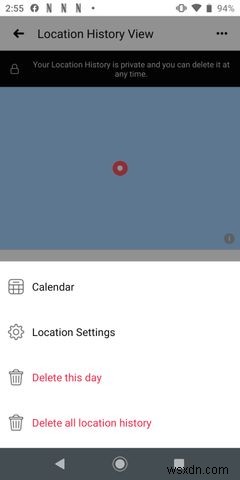
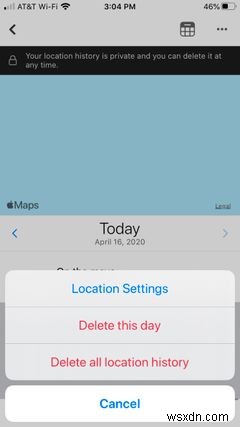
Facebookのロケーション履歴をオフにする方法
この機能を完全にオフにしたい場合は、サイトまたはモバイルデバイスでオフにできます。
- 矢印をクリックします 右上にある設定に移動します>場所 。
- 編集をクリックします ロケーション履歴の右側 。
- ドロップダウンボックスで、[オフ]を選択します 。
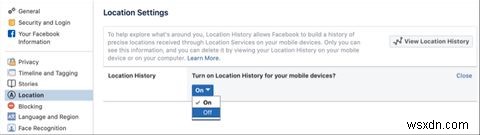
Androidでロケーション履歴を無効にする
- メニューボタンをタップし、[設定とプライバシー]まで下にスクロールします 設定を選択します 。
- プライバシーの下 、場所を選択します 。
- ロケーションアクセスをタップします 。
- 位置情報サービスをタップします 、次の画面で権限を選択します 、場所のトグルをオフにします 。
- 上部の矢印をタップして、ロケーションアクセスに戻ります。 背景の場所のトグルをオフにします 。
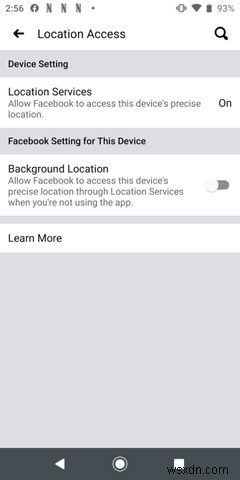
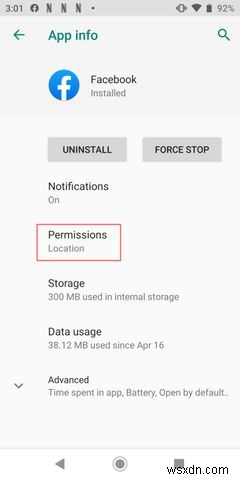
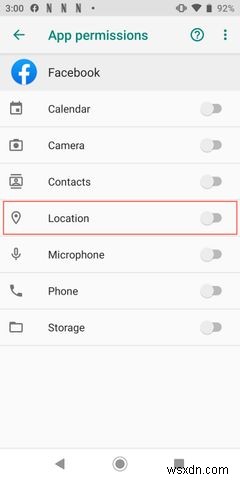
iOSでロケーション履歴を無効にする
- メニューボタンをタップし、[設定とプライバシー]まで下にスクロールします 設定を選択します 。
- プライバシーの下 、場所を選択します 。
- 位置情報サービスをタップします 、次の画面で場所を選択します 、[しない]を選択します。必要に応じて、[次回に確認]を選択することもできます。
- Facebookの矢印をタップします 上部にあるアプリの場所の設定に戻ります ロケーション履歴のトグルをオフにします 。
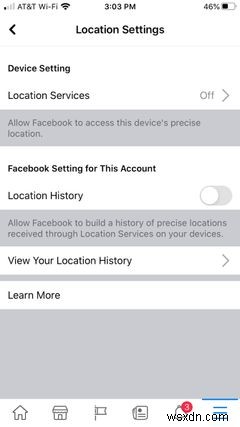
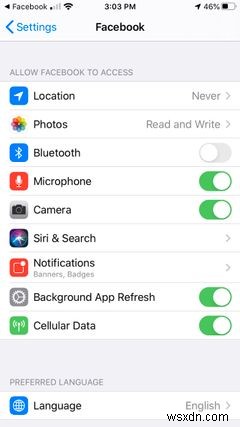
位置情報の履歴をオフにすると、Wi-Fiの検索や近くの友達などの特定のFacebook機能を使用できなくなります。 Facebookはまた、あなたのロケーション履歴により、「関連性のある広告を配信し、Facebookの改善に役立つ」と述べています。
Facebookはあなたのロケーション履歴にぶら下がっているかもしれない唯一のソーシャルプラットフォームではありません。 Facebookの場合と同様に、設定によってはGoogleによって保存される可能性のあるGoogleマップのロケーション履歴を表示および削除することもできます。
-
Bing の検索履歴を表示および削除する方法
Bing は、Microsoft アカウントにログインしているときに行うすべての検索を追跡します。その履歴は、過去に行ったことに戻る必要がある場合に役立ちます。また、検索履歴は本質的に非常に個人的な情報を明らかにする可能性があるため、プライバシーの問題になる可能性もあります。コントロールを取り戻す方法は次のとおりです。 検索履歴を確認する最も簡単な方法は、Bing 自体にアクセスすることです。ホームページから、右上のハンバーガー メニューをクリックします。表示されるドロップダウンの上部にある [検索履歴] リンクをクリックします。 Bing の検索履歴インターフェイスはシンプルですが機
-
iPhoneでApple IDと詳細な購入履歴を表示する方法
Apple ID で言及した詳細がよくわからない場合があります。そのため、Apple ID に入力したカードの詳細を忘れた場合は、iPhone 自体でこれを表示できます。それだけでなく、購入したアプリや価格を確認したい場合は、iPhone で簡単に確認できます。 いくつかの簡単な手順でこれらの詳細を確認する方法を次に示します。 設定に移動 iPhone のホーム画面から。 参照: Apple ID のパスワードをリセットする方法 検索ボックスの下にある Apple ID をタップします。 次の画面で、iTunes &App Store が表示されます それをタップしてください。 青色で
